Photoshop 超酷的金属边框纹理字
(编辑:jimmy 日期: 2026/1/13 浏览:3 次 )
来源:PS联盟 作者:Sener
本教程的效果分为两部分来制作。首先是类似金属质感的边框部分制作,用到了一些金属渐变色及滤镜效果。也可以使用一些纹理素材。后面的就是文字主体纹理部分的制作,也可以用自己喜欢的纹理素材。
最终效果

1、新建一个800 * 600 像素的文档,背景填充黑色,选择文字工具打上文字,如图1。

<图1> 2、把文字栅格化图层,然后锁定图层,选择渐变工具,颜色设置如图1,倾斜45度拉出图3所示的线性渐变。
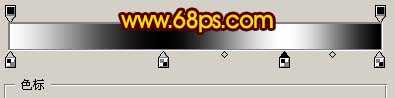
<图2>
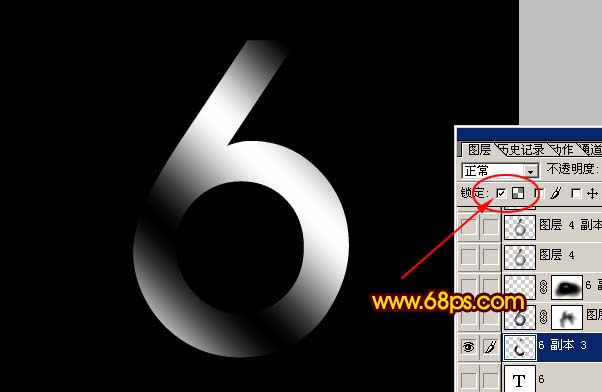
<图3>
3、按Ctrl点图层面板文字图层缩略图调出文字选区,新建一个图层填充白色,填充后不要取消选区,执行:选择 > 修改 > 收缩,数值为2,如图4,确定后按Delete 删除,效果如图5。

<图4>

<图5> 4、加上图层蒙版,把白边中间部分擦掉,如图6。

<图6>
5、调出文字选区,再最上面新建一个图层,把前背景颜色恢复到默认的黑白,然后执行:滤镜 > 渲染 > 云彩,确定后按Ctrl + Alt + F 加强一下,效果如图7,保持选区,再执行:滤镜 > 杂色 > 添加杂色,参数设置如图8,确定后把图层混合模式改为“强光”,效果如图9。

<图7>

<图8>

<图9> 6、新建一个图层,填充黑色,然后把前景颜色设置为红色,背景颜色设置为黑色,执行:滤镜 > 渲染 > 纤维,数值默认,效果如图10。

<图10>
7、对纹理再执行:滤镜 > 扭曲 > 波浪,参数设置如图11。

<图11> 上一页12 下一页 阅读全文
本教程的效果分为两部分来制作。首先是类似金属质感的边框部分制作,用到了一些金属渐变色及滤镜效果。也可以使用一些纹理素材。后面的就是文字主体纹理部分的制作,也可以用自己喜欢的纹理素材。
最终效果

1、新建一个800 * 600 像素的文档,背景填充黑色,选择文字工具打上文字,如图1。

<图1> 2、把文字栅格化图层,然后锁定图层,选择渐变工具,颜色设置如图1,倾斜45度拉出图3所示的线性渐变。
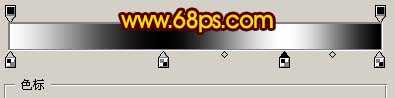
<图2>
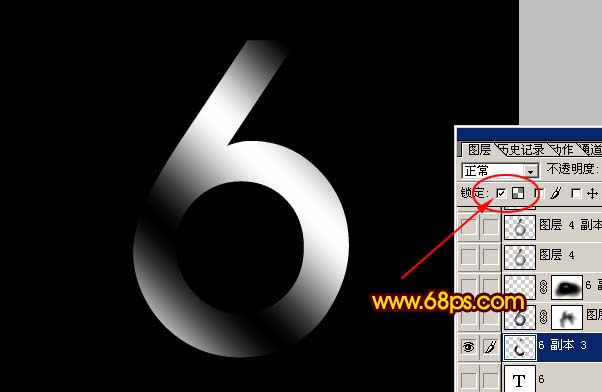
<图3>
3、按Ctrl点图层面板文字图层缩略图调出文字选区,新建一个图层填充白色,填充后不要取消选区,执行:选择 > 修改 > 收缩,数值为2,如图4,确定后按Delete 删除,效果如图5。

<图4>

<图5> 4、加上图层蒙版,把白边中间部分擦掉,如图6。

<图6>
5、调出文字选区,再最上面新建一个图层,把前背景颜色恢复到默认的黑白,然后执行:滤镜 > 渲染 > 云彩,确定后按Ctrl + Alt + F 加强一下,效果如图7,保持选区,再执行:滤镜 > 杂色 > 添加杂色,参数设置如图8,确定后把图层混合模式改为“强光”,效果如图9。

<图7>

<图8>

<图9> 6、新建一个图层,填充黑色,然后把前景颜色设置为红色,背景颜色设置为黑色,执行:滤镜 > 渲染 > 纤维,数值默认,效果如图10。

<图10>
7、对纹理再执行:滤镜 > 扭曲 > 波浪,参数设置如图11。

<图11> 上一页12 下一页 阅读全文
下一篇:Photoshop 光滑的镀金字效果